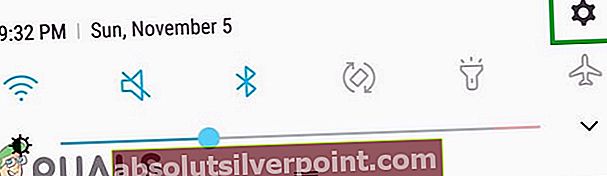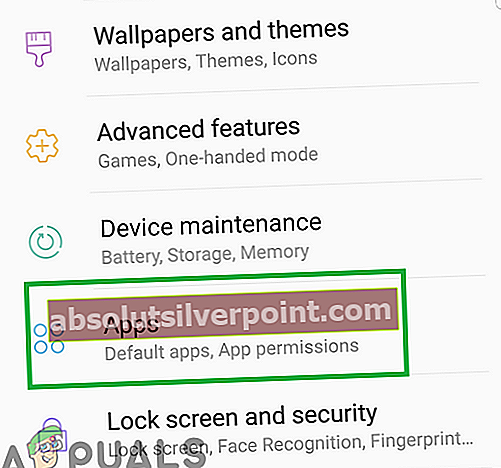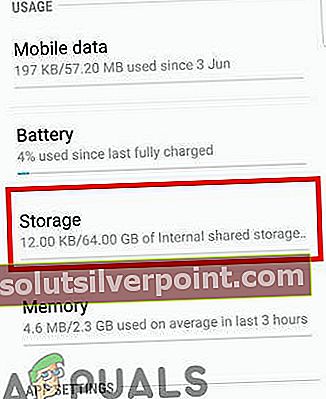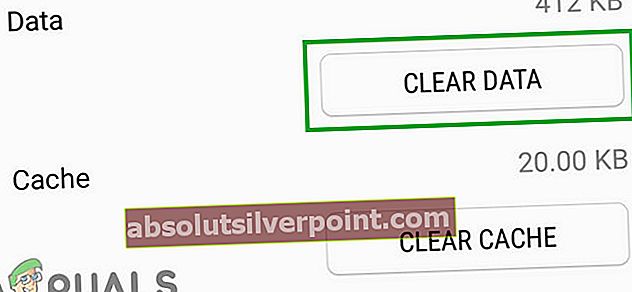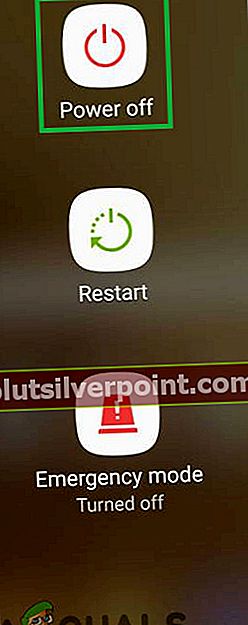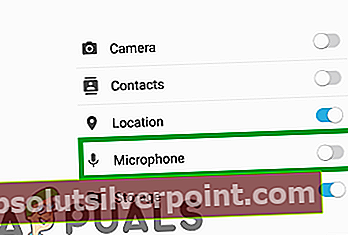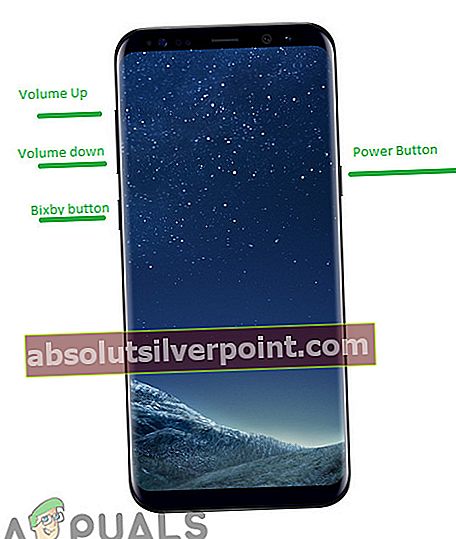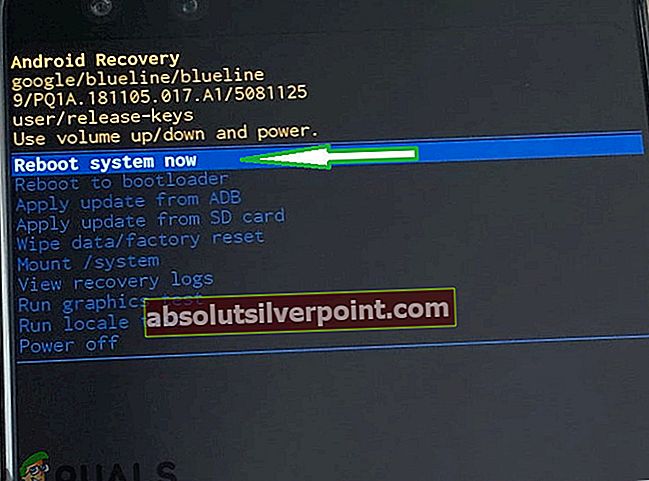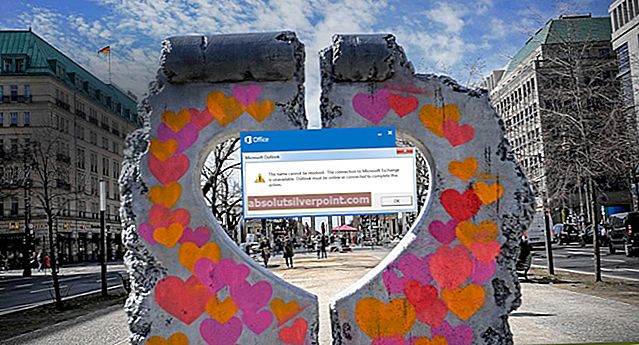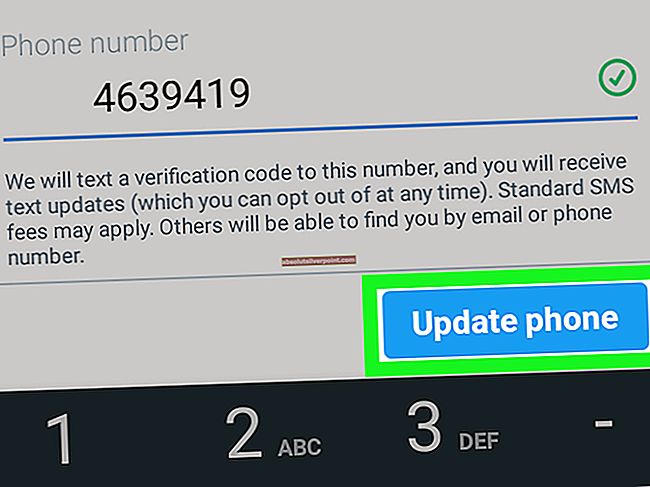Spoločnosť Samsung predstavila asistenta AI Bixby so svojím vlajkovým telefónom S8 a bola veľmi obľúbená vďaka úžasnej funkčnosti a inovatívnym gestám. Avšak pomerne nedávno prichádza veľa správ o Bixby Voice, ktoré nerozpoznávajú hlas používateľov ani na ne nereagujú. Za normálnych okolností, keď používatelia povedia slovo „ahoj Bixby“, hovoria späť s používateľom a informujú sa o požadovanom asistentovi. V takom prípade sa však prejavia iba v upozorneniach a po chvíli sa zatvoria.

Čo bráni tomu, aby Bixby správne fungoval?
Po obdržaní mnohých správ od viacerých používateľov sme sa rozhodli problém prešetriť a vytvorili sme súbor riešení, ktoré problém vyriešili pre väčšinu našich používateľov. Pozreli sme sa tiež na dôvody, kvôli ktorým sa problém spustil, a sú uvedené nižšie.
- Interferencia aplikácie:Je možné, že aplikácia tretej strany, ktorá pre svoju funkčnosť vyžaduje aj mikrofón, kreslí cez Bixby a nedovolí jej prevziať kontrolu nad mikrofónom. Toto je bežný problém a niekedy to spôsobuje aplikácia „KiK“.
- Vyrovnávacia pamäť:Cache je ukladaná aplikáciami kvôli skráteniu času načítania a poskytnutiu plynulejšieho zážitku. Postupom času však môže byť táto vyrovnávacia pamäť poškodená a môže rušiť určité dôležité funkcie systému.
Teraz, keď máte základné znalosti o podstate problému, sa posunieme k riešeniam. Nezabudnite implementovať tieto riešenia v konkrétnom poradí, v akom sú poskytované, aby ste predišli konfliktom.
Poznámka: Uistite sa, že váš mikrofón funguje inde v smartfóne. Malo by to fungovať napríklad pre hovory.
Riešenie 1: Vymazanie údajov aplikácie
Je možné, že niektoré poškodené dáta z niektorých systémových aplikácií môžu interferovať s niektorými funkciami a brániť Bixby v správnom fungovaní. Preto v tomto kroku vyčistíme údaje aplikácie. Pre to:
- Presuňte dole v paneli oznámení a klepnite na „nastavenieIkona “.
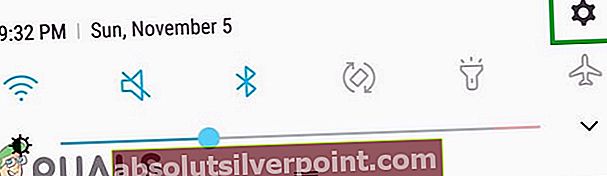
- V nastaveniach klepnite na „Aplikácie”Možnosť.
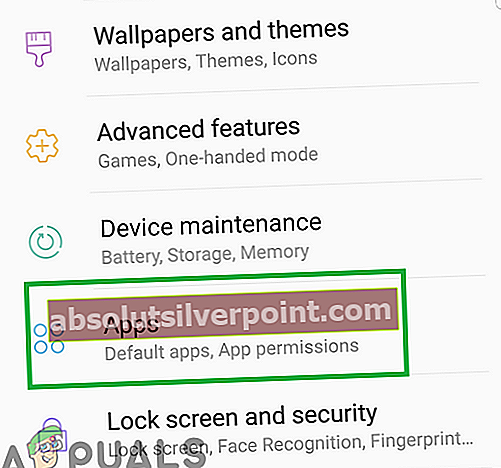
- Klepnite na na „BixbyHlas“A potom na„Skladovanie”Možnosť.
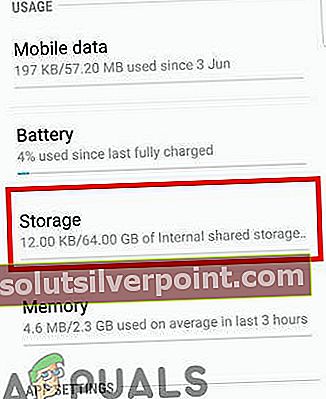
- Kliknite na „jasnýÚdaje”A vráťte sa späť na„Aplikácie”Zoznam.
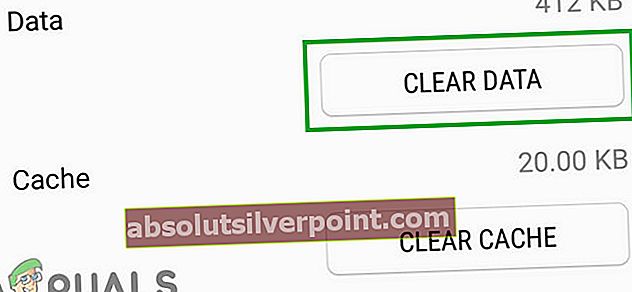
- Teraz klepnite na „Bixby Ikonu Domov a potom naSkladovanie”Možnosť.
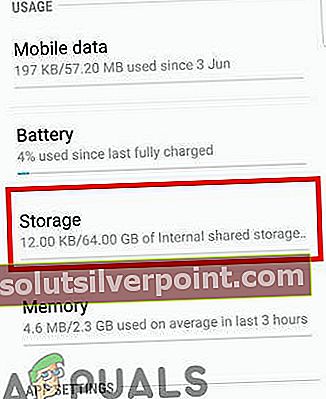
- Klepnite na na „jasnýÚdaje”A opakujte postup pre“Bixby Vision“A„BixbySlužby“.
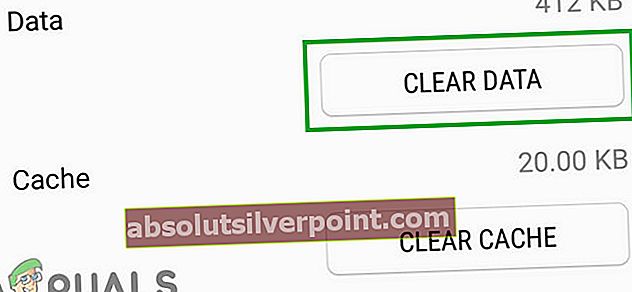
- Reštart Telefón, skús používať funkciu Bixby a skontrolovať aby sme zistili, či problém pretrváva.
Riešenie 2: Spustenie v núdzovom režime
V tomto režime budeme overovať, či nejaká aplikácia nezasahuje do Bixby, a spustiť telefón v bezpečnom režime. Pre to:
- Vydrž tlačidlo napájania, kým sa nezobrazí zoznam možností.
- Stlačte a držať „MocVypnutéTlačidlo a klepnite na „BezpečnéRežim”Možnosť.
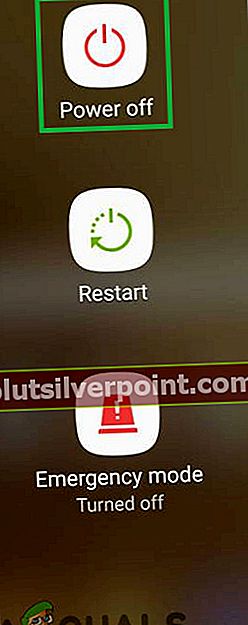
- Telefón sa teraz znova spustí v bezpečnom režime, skontrolovať aby sme zistili, či problém pretrváva.
- Ak problém v bezpečnom režime zmizne, pravdepodobne ho spôsobuje aplikácia tretej strany.
- Presuňte dole v paneli oznámení a klepnite na „nastavenieIkona “.
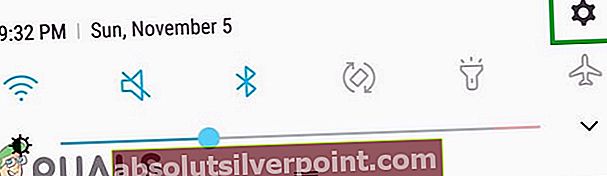
- V nastaveniach ťuknite na „Aplikácie”A potom na ľubovoľnú aplikáciu, ktorá používa mikrofón.
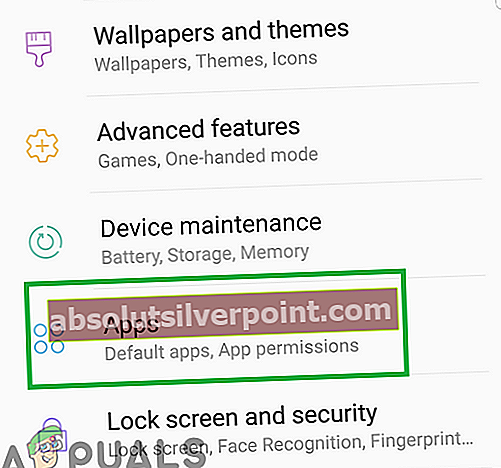
- Klepnite na na „Povolenia”Možnosť a otočiť sa mimo povolenia pre „Mikrofón“.
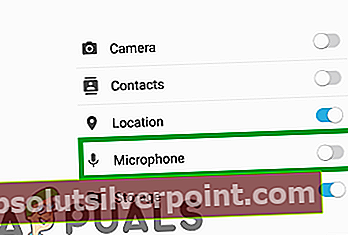
- Skontrolujte zistiť, či je problém vyriešený, či problém stále pretrváva, opakovať vyššie uvedený proces pre všetky nainštalované aplikácie tretích strán.
Riešenie 3: Vymazanie oddielu medzipamäte
Cache sú ukladané aplikáciami, aby sa skrátili časy načítania a poskytli používateľom lepší zážitok. Postupom času však môže byť táto vyrovnávacia pamäť poškodená, čo môže mať vplyv na niektoré funkcie systému. Preto v tomto kroku budeme vymazávať oblasť vyrovnávacej pamäte, aby sme sa zbavili všetkých údajov uložených v pamäti. Pre to:
- Stlačte a držať vypínač a klepnite na „MocVypnuté”Možnosť.
- Vydrž „Bixby“Tlačidlo,Objemdole“A„Moctlačidlo” súčasne až pokým "Samsung”Je zobrazené bootovacie logo.
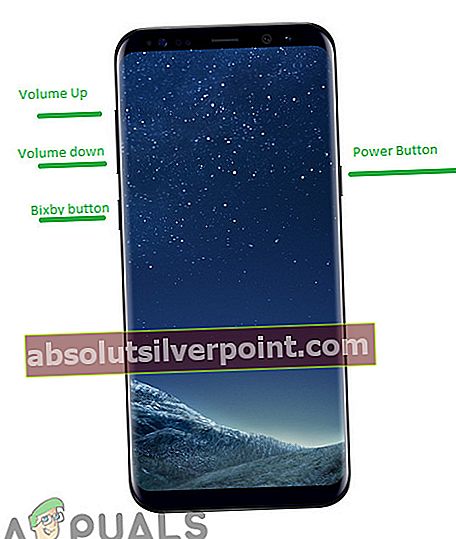
- Uvoľnenie len "moc”Tlačidlo, keď SamsungTopánkalogo je zobrazené a prepustenie všetky tlačidlá, keďAndroidlogo" je zobrazené.
- V možnostiach obnovenia použite „ObjemDole”Tlačidlo na navigovať robiťwna a Zlatý klinec „UtrieťCachePriečka”Možnosť.

- Stlačte „Moc”Vyberte možnosť a počkajte na dokončenie procesu.
- Znova prechádzajte zoznamom a tentokrát zvýraznite „ReštartovaťSystémTeraz”Možnosť.
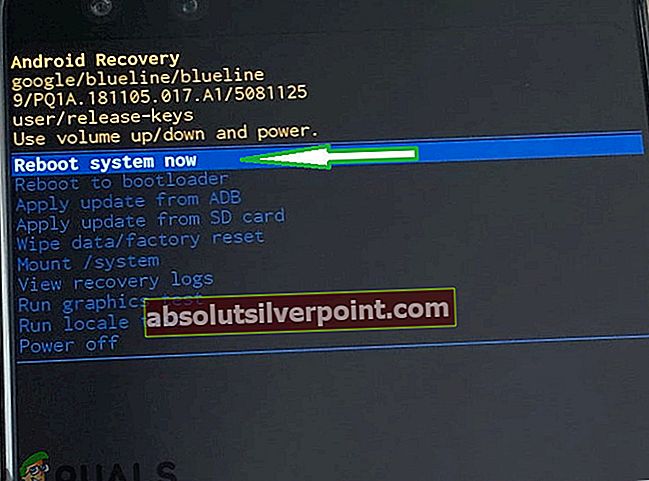
- Stlačte „Moc”Vyberte možnosť a počkajte na spustenie telefónu.
- Skontrolujte aby sme zistili, či problém pretrváva.